Анимация мячика
Временные интервалы
Задание временных интервалов в анимации связано с установкой правильного порядка ключей. Для создания достоверной анимации крайне важно выбрать правильную скорость перемещения объекта. По мере роста вашего опыта выбор корректных временных интервалов будет происходить на интуитивном уровне. Упражнение с прыгающим мячиком крайне популярно как раз потому, что позволяет получить представление об основных аспектах редактирования анимации.
Загрузите файл ball_v02.mb из папки ChapterFiles\Bouncing_BaU\scenes. Пока что при воспроизведении анимации движения мяча выглядят не очень натурально. Возникает ощущение, что он не отскакивает от пола, а опускается и поднимается на гребне волны. Проблема состоит в отсутствии ускорений и замедлений движения мяча. По умолчанию ключи анимации в Maya создаются таким образом, чтобы итоговая анимационная кривая была гладкой, как неоднородный рациональный сплайн Безье. Именно это является причиной некорректного движения мяча. Он должен постепенно разгоняться при падении и замедляться при отскоке. Вот как можно решить данную проблему:
- В окне диалога Graph Editor (Редактор анимационных кривых) выделите все ключи анимации, соответствующие приземлению мяча, и щелкните на кнопке Linear Tangents (Линейные касательные) на панели инструментов этого окна.
- Затем выделите все ключи анимации, соответствующие положению мяча в верхних точках, и щелкните на кнопке Flat Tangents (Плоские касательные). В итоге кривая анимации должна принять вид, показанный на рис. 8.8.
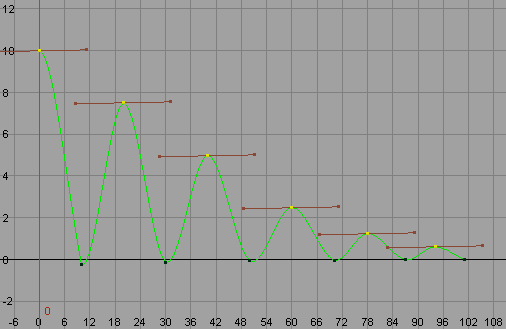
Рис. 8.8. Результат редактирования скорости мяча в начале и в конце подскока - Теперь при воспроизведении анимации мяч будет двигаться намного более реалистично. При желании вы можете самостоятельно дополнительно отредактировать ключи анимации по своему усмотрению.
